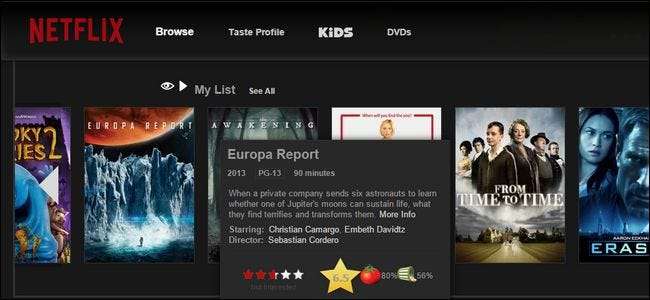
Dacă urmăriți o mulțime de Netflix, Flix Plus oferă un veritabil cuțit elvețian de îmbunătățiri pentru întreaga experiență de navigare și vizionare. Citiți mai departe în timp ce evidențiem nenumăratele motive pentru care este o prostie să urmăriți Netflix fără ea.
Ce este Flix Plus?
Flix Plus este o extensie Chrome care redefinește experiența browserului Netflix pentru a crea o experiență mai simplificată, oferă comenzi rapide de la tastatură personalizabile, posibilitatea de a ascunde conținutul care nu vă interesează, ascunde automat imagini spoiler text rezumat și previzualizări și evaluări integrate de film de IMDB și Rotten Tomatoes.
Deși mulți oameni urmăresc Netflix pe tabletele sau HDTV-urile în aceste zile, chiar dacă nu urmăriți în mod obișnuit Netflix de pe desktop sau laptop, suntem înclinați să recomandăm cu tărie extensia doar pentru navigarea superioară și instrumentul de selecție a conținutului, astfel încât, prin toate acestea înseamnă să găsiți ceea ce doriți să urmăriți pe laptop și apoi să îl trageți pe Chromecast cu smartphone-ul. Pentru că, sincer, odată ce vă urmăriți filmul sau emisiunea TV, experiența este practic identică pe orice dispozitiv, în afară de procesul cules ceea ce doriți să urmăriți este scufundarea în timp real a experienței Netflix. Flix Plus strălucește cu adevărat prin a vă ajuta să eliminați conținutul.
Mai mult, ne place în mod deosebit extensia Flix Plus, deoarece nu numai că este un instrument util în jurul valorii de, cu numeroase caracteristici, ci este și el realizat de prietenii noștri de la Lifehacker . Având în vedere numărul mare de extensii incomplete de calitate îndoielnică din Magazinul web Chrome, este foarte plăcut să vă bucurați de o extensie de la oameni pe care îi cunoaștem personal și de încredere.
În general, începem diferitele recenzii și tutoriale cu instrucțiuni de instalare, dar în cazul Flix Plus este o instalare cu un singur clic, ca orice altă extensie de browser Chrome Web Store. Doar vizitați pagina de extensie aici și apoi ne vom uita la configurarea acestuia.
Opțiuni de configurare
După ce instalați extensia, accesați Netflix.com și conectați-vă. Imediat veți observa că lucrurile sunt diferite, deoarece extensia are o serie de setări implicite. Lista dvs. personală de titluri salvate este afișată în mod vizibil în partea de sus a paginii, de exemplu, și toate casetele de informații cu fereastra pop-up acum.
În timp ce puteți începe imediat explorarea, vă recomandăm cu tărie să verificați mai întâi pagina de configurare. Veți vedea de ce într-o clipă. Pentru a accesa opțiunile de configurare, căutați cheia roșie în bara de adrese pe site-ul Netflix.
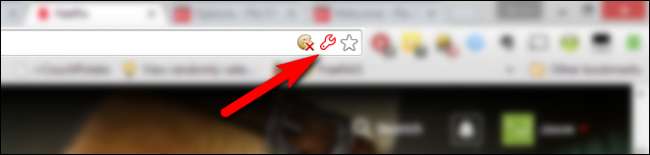
Opțiunile de configurare se vor deschide într-o filă nouă. Cu mâinile în jos și vă asigurăm că nu suntem hiperbolici, Flix Plus are cea mai bună secțiune de opțiuni în care am văzut orice extensie pe care am examinat-o sau testată-o vreodată. Ce ne face să spunem așa ceva? Uita-te la ea.
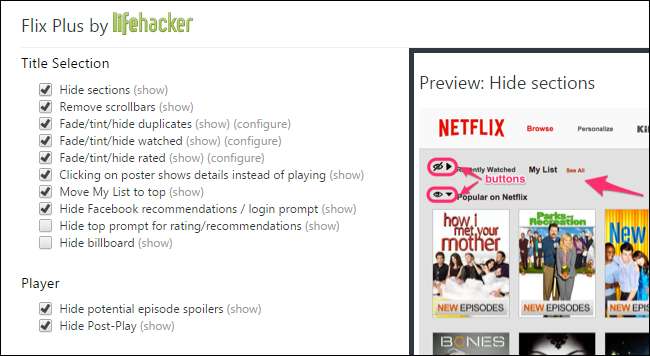
Fiecare opțiune este ordonată în funcție de ceea ce afectează, etichetată în mod clar și, aceasta este partea care ne-a surprins complet (și sincer ne-a încântat) fiecare opțiune are o (spectacol) opțiunea de lângă ea, dacă treceți cu mouse-ul peste ea, vă va oferi o previzualizare completă a ceea ce modifică exact opțiunea.
Dacă, de exemplu, vedeți intrarea în Player etichetată „Ascundeți potențialele spoilere de episod” și sunteți ca „Huh, asta mi se pare bine. Urăsc spoilerele. Ce face totuși? ” Nu trebuie să bifați caseta și apoi să încercați să încărcați și să descărcați conținut pentru a încerca să vedeți ce se schimbă. Treci doar peste (spectacol) link la sfârșitul intrării și veți obține această previzualizare foarte clară care evidențiază ce modifică opțiunea.

În mod clar, opțiunea Ascunde spoilere, în exemplul de previzualizare, ascunde numele episodelor viitoare, miniaturile episodului și rezumatele episodului. Având în vedere că o mare parte din job-ul nostru de la How-To Geek este testarea software-ului, explorarea meniurilor și opțiunilor și descifrarea instrucțiunilor și meniurilor software slab scrise, nu vă putem spune cât de bine avem o captură de ecran curată și bine adnotată atașată la fiecare opțiunea face lucrurile. Dacă dorești într-adevăr intrați acolo și examinați capturile de ecran, simțiți-vă liber: capturile de ecran ale opțiunii sunt disponibile la rezoluție maximă pe pagina GitHub aici .
Nu numai că Flix Plus face foarte ușor manipularea informațiilor din Netflix prin schimbarea previzualizărilor, adăugarea de informații la previzualizări, ascunderea conținutului pe care l-ați urmărit și altele asemenea, dar și facilitarea copierii de rezervă a listelor de vizionare salvate, precum și Evaluări Netflix (pentru cei dintre voi cărora le place să dețină controlul asupra datelor dvs. sau care doresc să vă utilizeze ratingurile Netflix într-un fel de proiect).
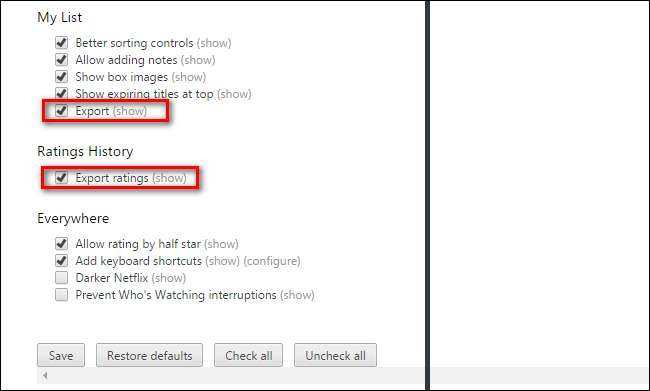
Majoritatea opțiunilor sunt bifate în mod prestabilit, dar sunt câteva care vă recomandăm să comutați imediat. În secțiunea Selecție titlu, comutați „Ascundeți panoul publicitar” pentru a scăpa de spațiul gigant al panoului publicitar din partea de sus a ecranului.
De asemenea, vă recomandăm să activați opțiunea Netflix Darker în secțiunea Peste tot; acest lucru oferă computerului experiența de navigare Netflix un aspect mai asemănător cu experiența de navigare pe tabletă / smartphone. Este un lucru mic, dar arată mult mai bine într-o schemă de culori mai închise.
După ce ați explorat ecranul de configurare și ați făcut primele modificări, reveniți la Netflix și începeți să navigați. Veți fi uimit de cât de lină este experiența Netflix atunci când puteți ascunde sugestii de duplicare, filmele pe care le-ați vizionat / evaluat întotdeauna sunt în nuanțe de culoare / nuanțate, iar evaluări suplimentare sunt la îndemână.
Aveți un sfat sau un truc pentru o experiență Netflix mai bună sau streaming media? Trimiteți-ne un e-mail la [email protected] și s-ar putea să îl vedeți pe prima pagină.







